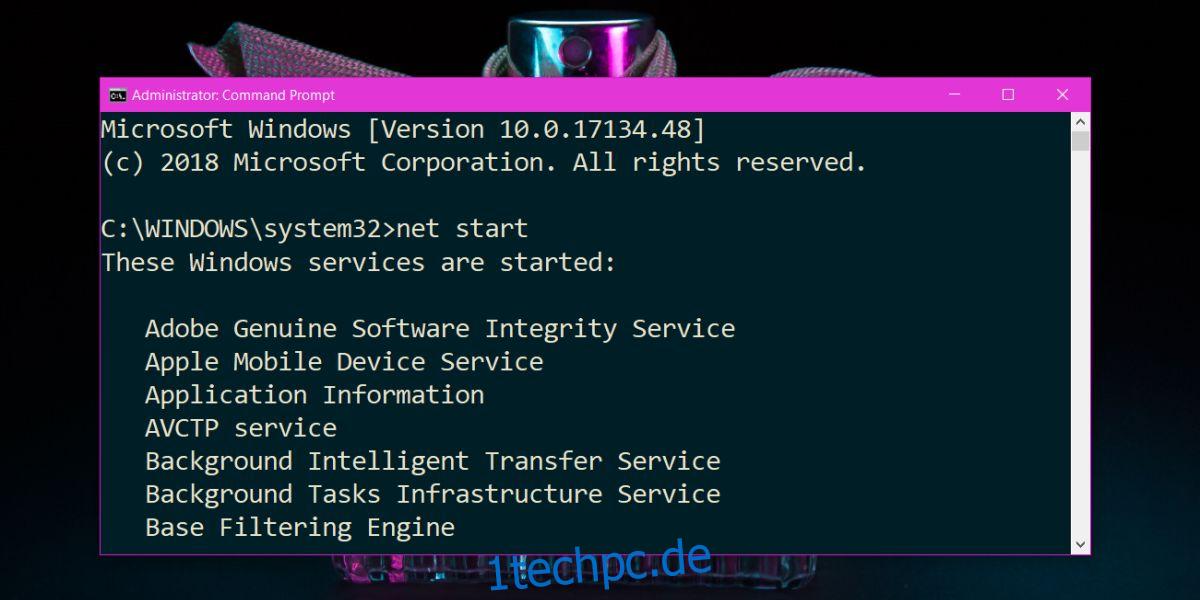Mit dem Task-Manager können Sie Apps beenden und einen Windows-Dienst stoppen und starten. Es ist eine einfache, grafische Möglichkeit, einen Dienst zu stoppen, wenn Sie es jemals brauchen, aber Sie können einen Windows-Dienst auch über die Eingabeaufforderung stoppen und starten. Der Prozess ist einfach genug, obwohl es selbstverständlich ist, dass Sie Administratorrechte benötigen, um einen Dienst unter Windows zu stoppen oder zu starten.
SPOILER-WARNUNG: Scrollen Sie nach unten und sehen Sie sich das Video-Tutorial am Ende dieses Artikels an.
Öffnen Sie die Eingabeaufforderung, indem Sie in der Windows-Suche Eingabeaufforderung eingeben. Klicken Sie mit der rechten Maustaste darauf und wählen Sie im Kontextmenü „Als Administrator ausführen“. Alternativ können Sie die Eingabeaufforderung mit Administratorrechten aus dem Feld Ausführen öffnen, indem Sie cmd eingeben und Strg + Umschalt + Eingabetaste drücken.
Inhaltsverzeichnis
Nach laufenden Diensten suchen
Wenn Sie einen Windows-Dienst über die Eingabeaufforderung stoppen und starten möchten, wissen Sie wahrscheinlich nicht, wie ein Dienst heißt. Der Task-Manager listet sie auf, damit es einfacher ist, aber Sie können auch nach allen laufenden Windows-Diensten suchen und diese auflisten. Geben Sie den folgenden Befehl ein, um alle derzeit ausgeführten Dienste aufzulisten.
net start
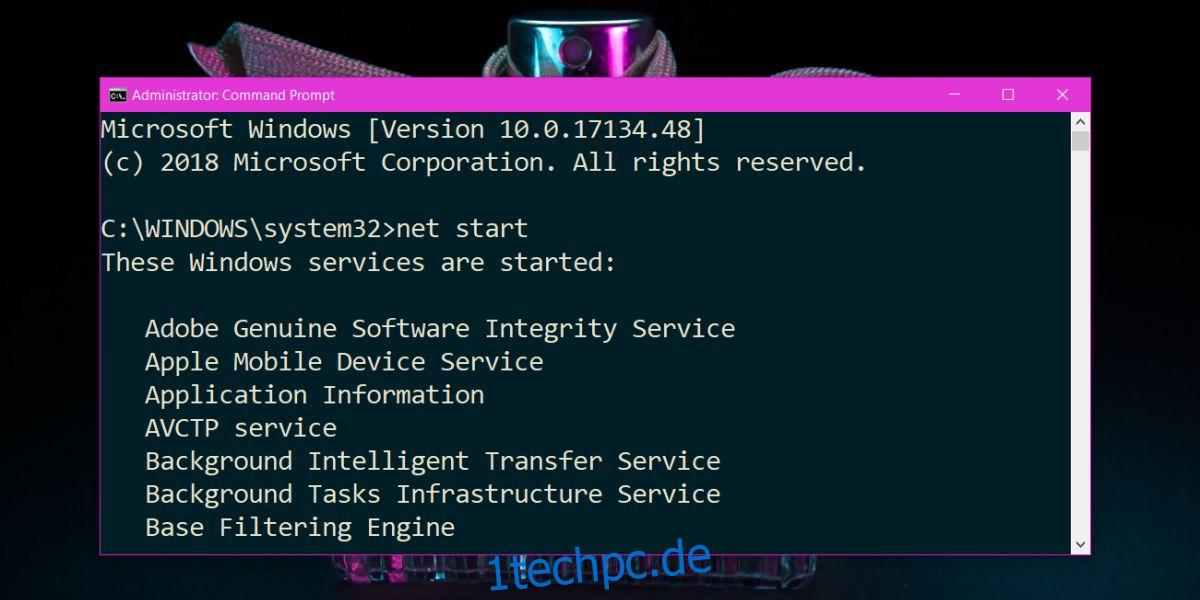
Dienst anhalten
Sie können jeden der Dienste mit den folgenden Befehlen stoppen. Wenn der Dienstname Leerzeichen enthält, sollten Sie ihn in doppelte Anführungszeichen setzen.
Syntax
NET STOP service name
Beispiel
NET STOP "Apple Mobile Device Service"
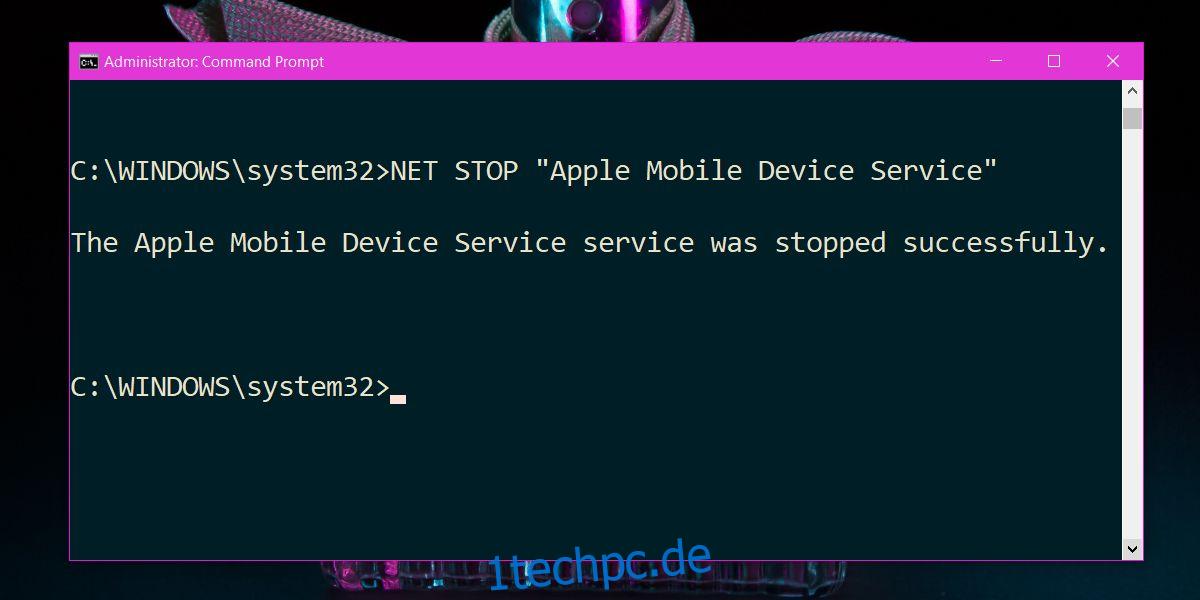
Start Service
You can start a service with the following command. If the service name has spaces, make sure you enclose it in double quotes.
Syntax
NET START service name
Beispiel
NET START "Apple Mobile Device Service"
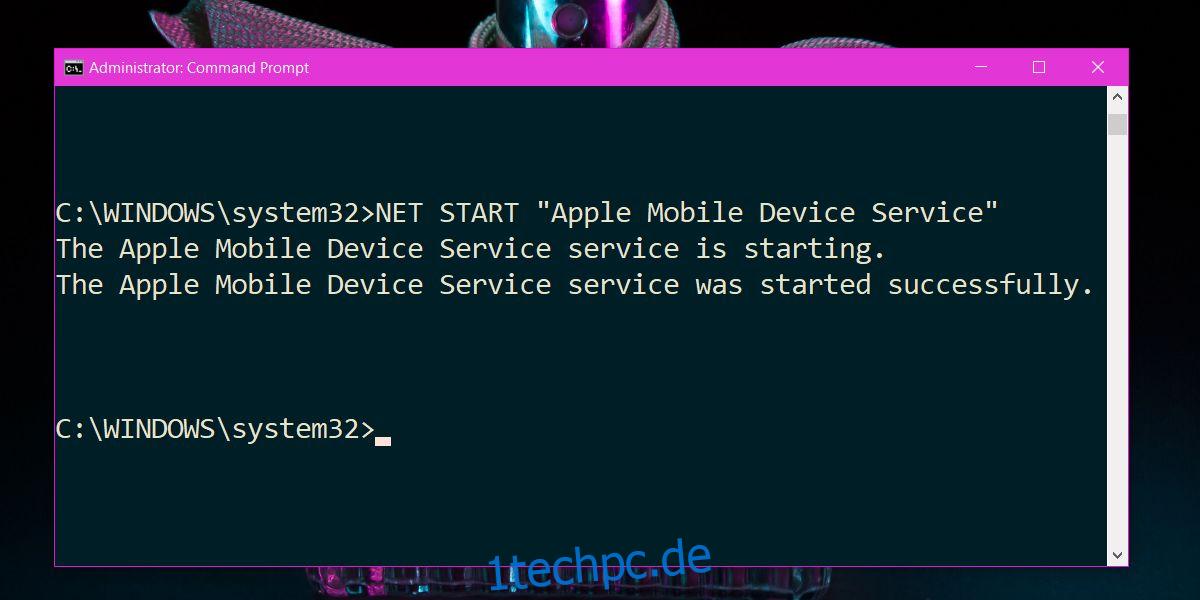
Wenn Sie einen Windows-Dienst auf einmal von der Befehlszeile aus stoppen und starten möchten, können Sie die beiden obigen Befehle wie folgt kombinieren;
Syntax
net stop service name && net start service name
Beispiel
net stop "Apple Mobile Device Service" && net start "Apple Mobile Device Service"
Service Status
Die Eingabeaufforderung verfügt über ein integriertes Tool, das andere Vorgänge für einen Windows-Dienst ausführen kann. Wenn Sie beispielsweise wissen müssen, ob ein Dienst ausgeführt wird oder nicht, können Sie mit diesem Tool den Status abfragen. Es heißt sc, und auch hier benötigen Sie Administratorrechte, um alle seine Befehle verwenden zu können. Sie können eine vollständige Liste der unterstützten Befehle anzeigen auf der offiziellen Dokumentationsseite von Microsoft. Um einfach den Status eines Dienstes zu überprüfen, können Sie den folgenden Befehl verwenden.
Syntax
sc command service name
Beispiel
sc Abfrage „Apple Mobile Device Service“
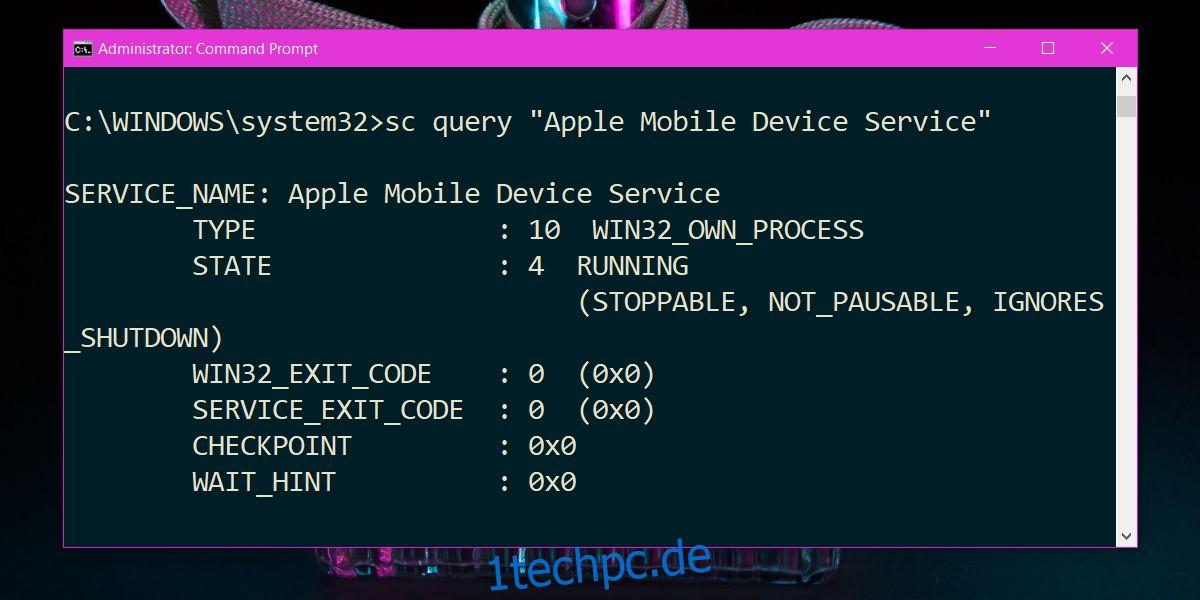
Achten Sie darauf, welche Dienste Sie stoppen oder starten. Wenn Sie versehentlich einen kritischen Dienst beenden, kann Ihr System abstürzen. Einige Dienste neigen möglicherweise dazu, automatisch wieder gestartet zu werden, sobald sie beendet wurden.